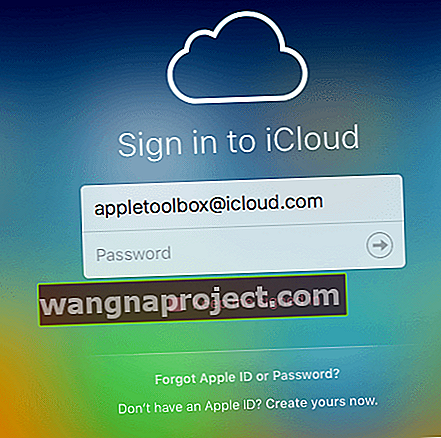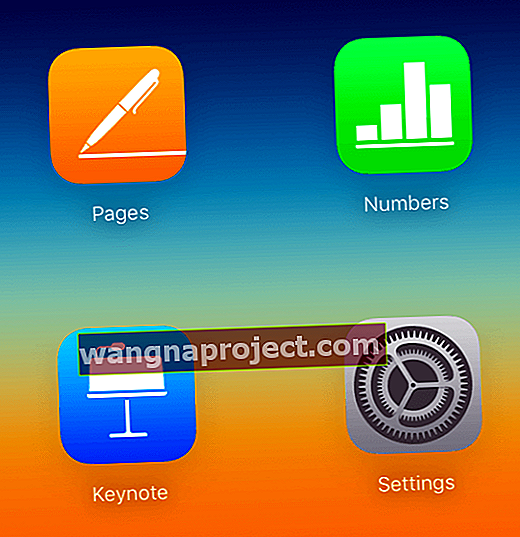Creați prezentări pe Mac-ul de acasă sau în mișcare pe iPad folosind Keynote, dar trebuie să le convertiți în Powerpoint pentru a le folosi la locul de muncă pe un computer Windows? Sau versete, trebuie să lucrați cu o prezentare Powerpoint pe Mac sau iPad folosind Keynote? Poate că tocmai ați primit o prezentare Keynote de la un coleg sau prezentator / lector în vizită și trebuie să o convertiți în Powerpoint. Ei bine, vestea bună este că deschiderea unui fișier Keynote (.key) în Powerpoint este mai ușor decât crezi!
Software-ul de prezentare Apple Keynote este conceput pentru a crea prezentări frumoase pe Mac și iPad, care se remarcă de cel mai faimos omolog Microsoft, Powerpoint. Documentele de prezentare Keynote sunt salvate ca fișiere în format Keynote cu extensii de fișiere „.key”.
Keynote este un program Apple și, prin urmare, este disponibil numai pentru Apple Mac și iDevices, nu există o versiune pentru Windows. Deoarece Keynote trebuie instalat pe computerul pe care îl utilizați pentru a reda fișiere Keynote, Windows nu poate reda niciun fișier Keynote. DAR, dacă ați creat o prezentare în Keynote, dar acum trebuie să o migrați la Powerpoint, există o modalitate relativ nedureroasă de a vă converti prezentarea, care vă permite să vizualizați, să editați și să jucați pe un sistem Microsoft Windows.
Urmați aceste sfaturi rapide pentru a deschide prezentări Keynote pe PowerPoint
- Pentru Mac-uri, Fișier> Export către> PowerPoint
- Pe iPad-uri și alte dispozitive iDevices, butonul Partajare> Trimite o copie> PowerPoint
- Utilizați site-ul iCloud prin intermediul unui browser precum Safari sau Chrome și alegeți Setări> Descărcați o copie
- Încercați un vizualizator de fișiere terță parte
Deschideți un fișier Keynote (.key) în Powerpoint: Exportați în PPT
Dacă ați creat sau ați primit o prezentare făcută în Keynote, pași pentru deschiderea, vizualizarea și editarea acestui fișier pe Windows utilizând Powerpoint
- Cu Keynote, exportați prezentarea Keynote într-un document Powerpoint. Prezentările principale sunt apoi salvate ca fișiere Powerpoint (.ppt sau pptx). Pentru aceasta, lansați aplicația Keynote, apoi deschideți prezentarea. Selectați Fișier> Export în> Powerpoint .... și gata!
- Este la fel de ușor pe un iPad folosind exportul către PowerPoint. Creați sau lucrați la prezentările dvs. pe un iPad și apoi trimiteți-le prin e-mail în contul dvs. de lucru, convertite în PowerPoint prin intermediul iPad-ului dvs.!
- Dacă ați primit o prezentare Keynote, dar nu aveți un Mac iPad cu Keynote instalat, rugați persoana care a trimis diapozitivele Keynote (sau oricine are aplicația) să salveze fișierul Keynote ca o prezentare PowerPoint. După aceasta, el sau ea trimite fișierul ppt sau pptx și îl deschideți și editați pe computerul dvs. Windows.
Exportați un fișier din Keynote în Powerpoint folosind iPad-ul dvs.
Pentru a exporta un fișier în Powerpoint, faceți o copie a fișierului când sunteți gata să îl trimiteți
- Din managerul de prezentare, atingeți butonul Partajare
- Atingeți „ Trimiteți o copie ”
- Selectați documentul pe care doriți să îl trimiteți
- Alegeți formatul Microsoft PowerPoint (.pptx)
- Selectați modul în care doriți să trimiteți fișierul (prin Mail, DropBox etc.)
- Finalizați procesul de trimitere
Considerații
- Când exportați în PowerPoint, acesta înlocuiește orice fonturi nerecunoscute cu fonturile sale recunoscute de sistem. De asemenea, Microsoft înlocuiește animațiile și tranzițiile dvs. cu animații și tranziții Office comparabile.
Deschideți un fișier Keynote (.key) în Powerpoint: iCloud, cealaltă opțiune
Există ceva minunat în iCloud - permite computerului dvs. Windows să folosească și iWork! Când utilizați iWork pentru iCloud, accesați toate prezentările dvs. pe orice browser web pentru computer Mac sau Windows . Keynote pentru iCloud vă permite să deschideți, să lucrați și să partajați fișierele de pe orice computer Windows sau orice computer conectat la internet cu un browser acceptat instalat.
Doar conectați-vă la iCloud.com, deschideți Keynote și începeți editarea. Pentru a lucra în Keynote pentru iCloud, trebuie să vă actualizați contul iCloud pentru a utiliza iCloud Drive sau aplicația Fișiere. În plus, Keynote pentru iCloud poate descărca numai fișiere .pptx, nu .ppt.
Site-ul iCloud Apple și iWork convertesc chiar prezentările dvs. Keynote în fișiere Powerpoint. Iată cum:
- Accesați icloud.com
- Conectați-vă cu ID-ul și parola Apple. Dacă nu aveți unul, creați unul
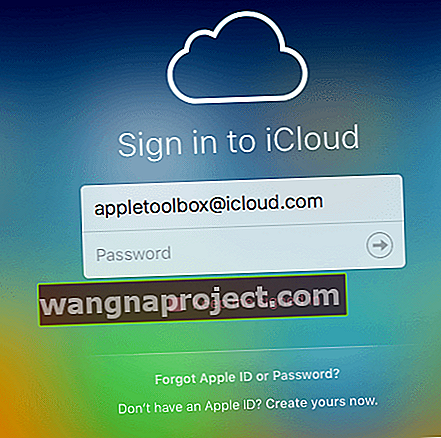
- Când vă conectați, selectați Keynote
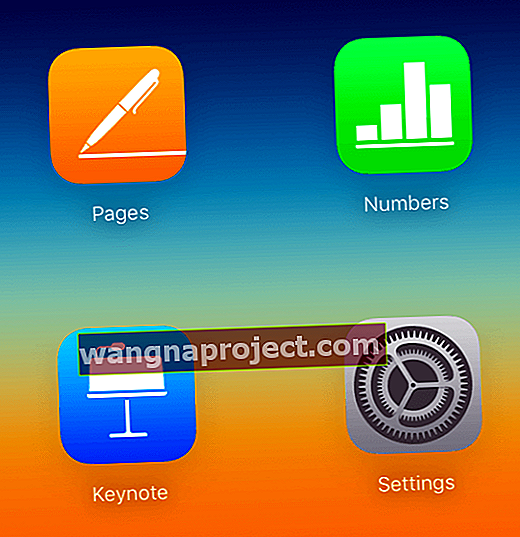
- Accesați meniul Setări și încărcați prezentarea Keynote

- Faceți dublu clic pe prezentarea pe care tocmai ați încărcat-o
- Selectați „ Descărcați o copie… ”, apoi selectați Powerpoint
- După aceasta, deschideți fișierul Powerpoint în mod obișnuit pe computerul dvs. Windows
Sfat grozav! Și lucru minunat este că, după modificările dvs., puteți utiliza același instrument iCloud iWork pentru a vă converti prezentarea înapoi într-un fișier Keynote
Prezent Utilizând iCloud, nu este necesară descărcarea sau exportul!
Prezentarea prezentării dvs. Keynote prin orice browser actualizat este ușoară! Doar deschideți o fereastră de browser (inclusiv Internet Explorer / Chrome / Firefox / Safari pe Windows) tastați iCloud.com și conectați-vă, după ce selectați Keynote pentru iCloud . Deschideți prezentarea și faceți clic pe butonul de redare - gata! Keynote-ul iCloud permite, de asemenea, editarea online fără a fi nevoie să descărcați.
Fiți atenți la fonturile dvs.
Cu iCloud, fonturile locale ale computerului Mac nu sunt transferate către iCloud , deci asigurați-vă că utilizați fonturi de sistem pe care le partajează atât computerul, cât și iCloud. Dacă utilizați fonturi locale, iCloud le substituie pe cele cu un font de sistem. De asemenea, în Keynote-ul iCloud, este posibil ca unele tranziții și animații să nu se redea fără probleme, în funcție de conexiunea curentă la internet.
Vă îngrijorează fonturile și calitatea tranziției / animației? Apoi, luați în considerare salvarea fișierului ca un film QuickTime. Quicktime păstrează toate aceleași fonturi și aceleași efecte. Desigur, prezentarea dvs. este vizibilă doar - nu sunt posibile modificări sau editări. Dacă parcurgeți această rută, verificați dacă Quicktime este instalat pe computerul Windows pe care îl utilizați.
Luați în considerare un iPad
Un iPad este o modalitate excelentă de a vă prezenta diapozitivele Keynote la întâlniri de afaceri, prezentări mai mari și chiar în clasă. Dacă folosiți un proiector sau un ecran mare, trebuie (sau tehnicianul) să comutați intrarea proiectorului de pe un computer (sau un alt dispozitiv) pe iPad.
Dar trebuie să obțineți un adaptor Lightning to VGA pentru ca iPad-ul să se conecteze la proiector sau afișaj . Iar iPad-urile au avantaje suplimentare în a permite adnotarea ușoară pe ecran chiar deasupra diapozitivelor dvs. Keynote!
Utilizați un vizualizator de fișiere terță parte sau un convertor
O altă opțiune este utilizarea programului de deschidere a fișierelor, cum ar fi File Viewer Lite, care deschide o varietate de formate. În multe dintre aceste programe, deschideți prezentările Keynote pentru a le examina sau prezenta, dar nu este permisă modificarea sau modificarea.
Sau alegeți un convertor de fișiere, cum ar fi Zamzar sau CloudConvert, pentru a converti fișierele dvs. keynote fie în format PPT (Powerpoint), fie în format PDF.
Mergi în altă direcție? Powerpoint pentru Keynote?
Nu a fost niciodată mai ușor să preiați prezentarea Microsoft Powerpoint de pe computerul Windows (sau Powerpoint pentru Mac) și să o importați în Keynote. Și Keynote acceptă acum mai multe funcții Powerpoint, cum ar fi comentarea, formatarea condiționată și chiar diagrame. Pentru detalii specifice despre funcțiile care sunt compatibile cu Keynote, consultați site-ul de compatibilitate Apple.
Keynote facilitează deschiderea prezentărilor Powerpoint. Doar deschideți Keynote pe Mac, selectați importul unui fișier existent și alegeți prezentarea PowerPoint . Asta este!
Keynote acceptă încărcări atât pentru Microsoft PowerPoint (.pptx), cât și pentru Office 97 sau o versiune ulterioară (.ppt)
Încărcați un fișier Powerpoint în Keynote pentru iCloud
- Conectați-vă la contul dvs. iCloud
- Faceți clic pe Keynote
- Trageți fișierul pe care doriți să îl încărcați în managerul de prezentare, apoi alegeți Încărcați prezentarea ...
- Găsiți și selectați fișierul pe computerul Windows sau Mac
- Fișierul dvs. apare în Keynote pentru iCloud

Deschideți un fișier Powerpoint pe iPad
- Trimiteți prezentarea Powerpoint prin e-mail sau încărcați pe iCloud Drive, DropBox, Google Drive sau alt serviciu de stocare Cloud
- Accesați aplicația respectivului cloud de stocare și selectați atașamentul. Când se deschide, atingeți fișierul, apoi atingeți butonul Partajare . Atingeți Copiere în Keynote
- IPad-ul dvs. importă și convertește automat fișierul în Keynote
- După deschiderea fișierului, este posibil să primiți un mesaj conform căruia fișierul a fost editat ultima dată într-o altă aplicație decât cea mai recentă versiune de Keynote pentru iOS sau că Keynote nu acceptă unele aspecte ale prezentării originale
- Keynote vă permite să cunoașteți exact lucrurile pe care nu le acceptă sau dacă a făcut substituții pentru lucruri precum fonturile